如何制作 YouTube 频道
已发表: 2022-02-13您想在 2 分钟内创建一个带有个人或品牌帐户名称的 YouTube 频道吗?
那么这篇文章是你的正确渠道。 只需阅读这篇文章。 然后,您可以在 2 分钟内创建您的 YouTube 个人频道或品牌帐户频道。
什么是 YouTube 频道?
YouTube 频道是提升您自己或您的业务的完美渠道。 因为全世界有数十亿用户每天都在观看 YouTube 视频。 因此,它是您最大的平台和机会。 因此,您需要创建一个 YouTube 频道。
有哪些类型或 YouTube 频道?
您可以根据需要创建任意数量的 YouTube 频道。 但这里基本上可以创建两种类型的频道。 那些是。
- YouTube 个人频道,以及
- 拥有品牌帐户的 YouTube 商业频道。
1.YouTube个人频道
您可以使用您的 Google 帐户和图片创建 YouTube 频道。 此频道称为 YouTube 上的您的个人频道。 该频道完全适合您的个人。
2.拥有品牌账号的YouTube商业频道
假设您想提升您的业务。 然后,您需要创建一个带有品牌帐户名称的 YouTube 频道。
您可能会喜欢:将视频添加或发布或上传到 YouTube 的 3 种方法
如何制作 YouTube 频道
现在让我们通过本文在不到 2 分钟的时间内制作一个带有个人 Google 帐户名称或品牌帐户名称的 YouTube 频道。
1. 如何创建 YouTube 个人频道
只需按照以下简单步骤在 2 分钟内创建您的 YouTube 个人频道。
第 1 步:首先,您必须通过计算机或智能手机(Android 或 iOS)上的浏览器登录 YouTube。
步骤2:接下来,在右上角,单击您的帐户图标。 然后单击创建频道选项。
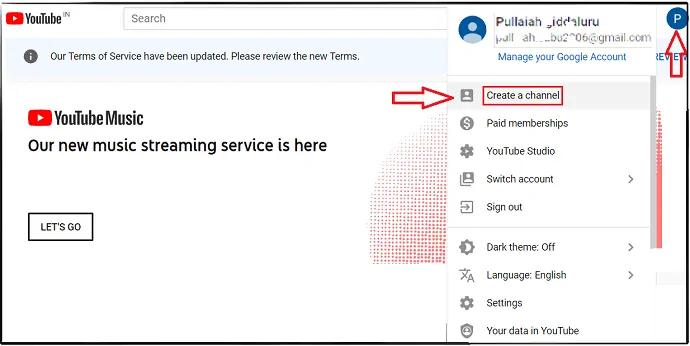
第三步:接下来,点击开始按钮。
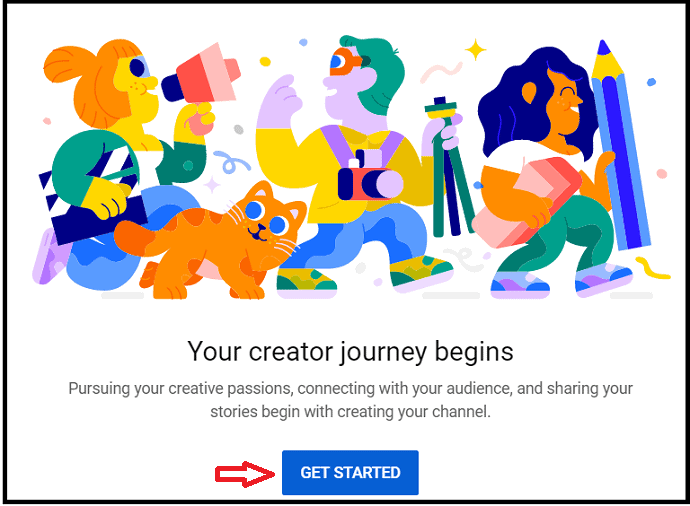
第 4 步:接下来,您可以查看创建 YouTube 频道的两个选项。
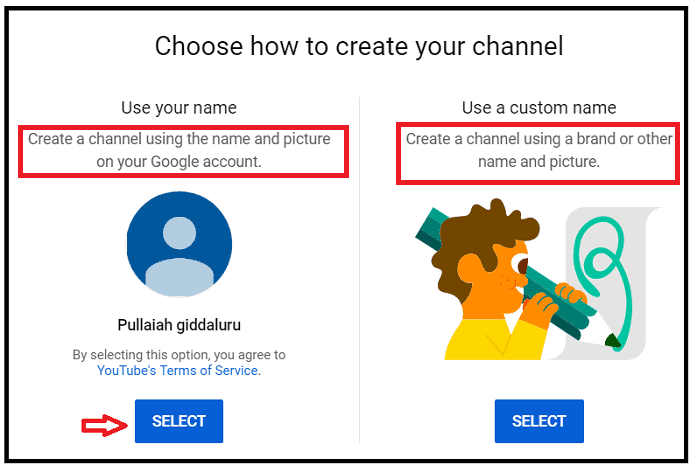
- 第一个选项是“使用您的 Google 帐户的名称和图片创建频道”。 此频道称为YouTube 个人频道。 在这里您要创建个人 YouTube 频道,因此请单击此选项下方的选择按钮。
- 第二个选项是“使用品牌或其他名称和图片创建频道”。 如果您想使用品牌名称或其他名称创建 YouTube 频道,请单击此选项下方的选择按钮。
Setp5:接下来,点击上传图片上传您的图片。
第 6 步:接下来,描述您的频道。 然后观众可以知道您频道的主题。 此外,此描述可以显示在搜索结果和其他地方。
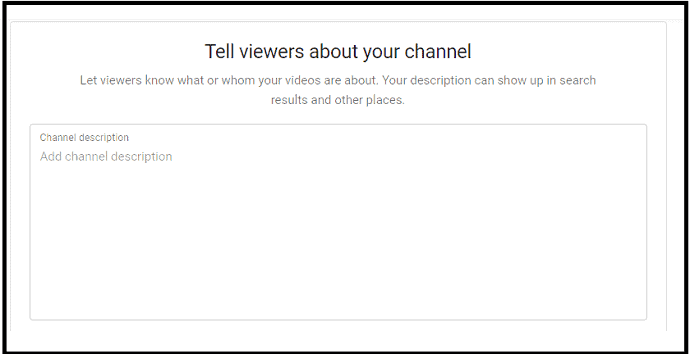
Step7:此外,您可以添加以下链接:
- 网站,
- 脸书专页,
- Instagram页面,
- 推特页面。
这样观众就可以与您和您的最新视频保持联系。
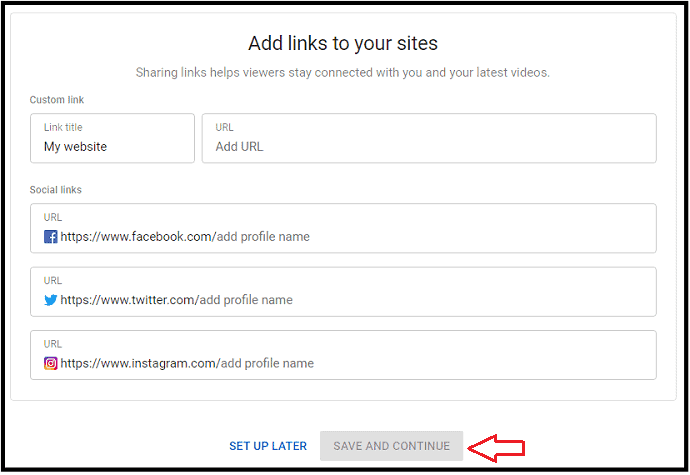
步骤8:接下来,单击保存并继续按钮。
Step9:接下来,您创建的频道将打开。 在这里,您可以查看更多选项,例如:
- 自定义频道
- 如果您仍想自定义您的频道,您可以使用此选项。
- 上传视频
- 您可以使用此选项在您的频道上上传视频。
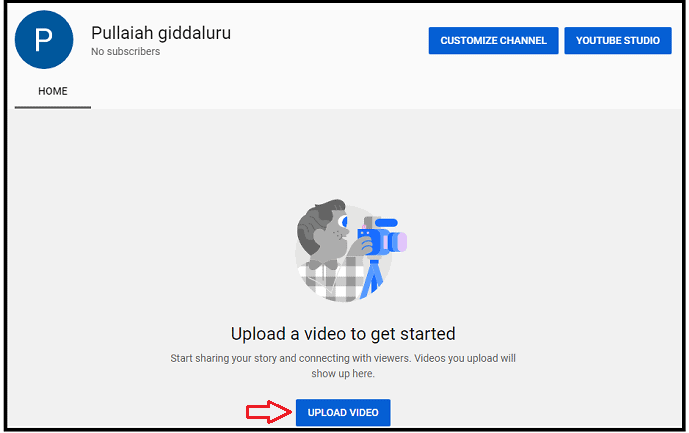
而已! 您现在已使用您 Google 帐户中的名称和图片在 YouTube 上创建了您的个人频道。
推荐:如何为 YouTube、Facebook、WhatsApp 压缩视频文件
2. 如何使用品牌名称或其他名称创建 YouTube 商业频道
第 1 步:首先,使用计算机或智能手机上的浏览器登录 YouTube。
第 2 步:接下来,单击此链接转到您的频道列表。
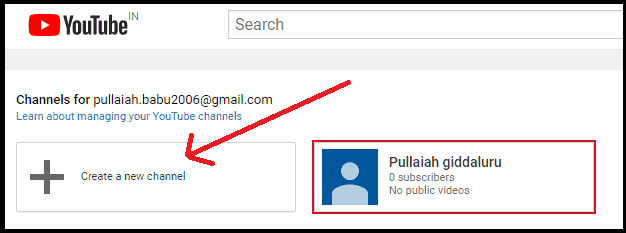
第三步:接下来,点击创建新频道。
第 4 步:接下来,在 Brand Account Name 字段中填写合适的品牌名称,例如Beauty Tips或其他名称。
请记住,此品牌帐户名称必须与您在 Google 帐户中的个人名称不同。 也就是说,此品牌帐户名称不得与您在 Google 帐户中的个人名称相匹配。
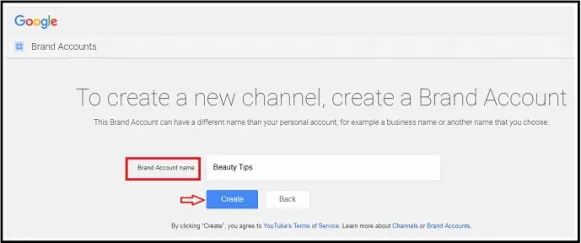
第五步:接下来,点击创建按钮。 然后创建您的 YouTube 频道,其中包含品牌帐户名称美容秘诀。
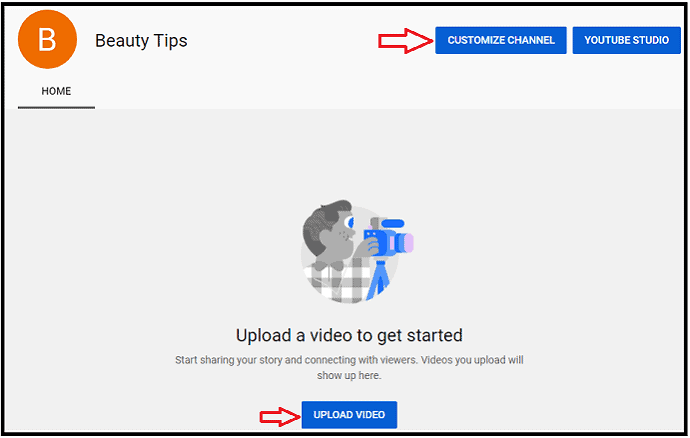
步骤 6:现在您可以在您的品牌帐户频道上查看选项,例如CUSTOMIZE CHANNEL、YOUTUBE STUDIO和UPLOAD VIDEO 。

第七步:接下来,点击自定义频道按钮。 然后您可以查看各种选项来自定义您的频道。
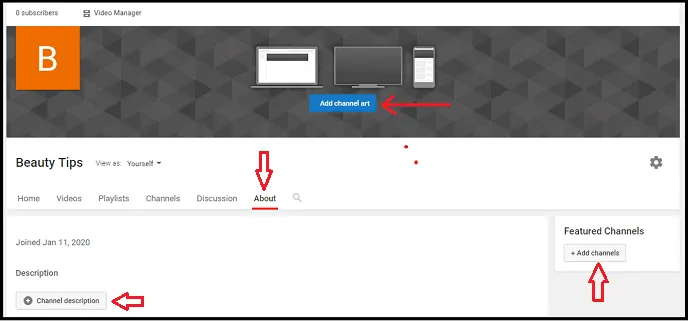
第 8 步:单击添加频道图片按钮将图像添加到您的业务频道。 接下来,单击“关于”按钮来描述您的频道。 此外,您可以添加您的企业电子邮件。 以及您的网站 URL、Facebook 页面、Twitter 页面和 Instagram 页面等链接。 以便您的用户与您和您的最新视频保持联系。
第 9 步:同样,您可以使用频道等其他选项自定义您的品牌名称频道。
如何在您的品牌帐户 YouTube 频道上添加或删除经理
- 创建 YouTube 品牌帐户频道后,您可以允许多人管理此频道。
- 此外,这些人不需要单独的用户名和密码来使用品牌帐户管理您的 YouTube 频道。
- 现在按照以下简单步骤在您的品牌帐户 YouTube 频道上添加或删除管理员。
1. 如何将经理添加到我的 YouTube 品牌帐户频道?
视频教程
为了方便读者,我们以视频教程的形式提供了这篇文章。 如果您有兴趣阅读,可以跳过视频并开始阅读。
第 1 步:以品牌帐号所有者的身份登录 YouTube。
第二步:接下来,点击右上角的帐户图标。 然后点击切换账户。
第三步:接下来,点击您的品牌帐号频道。 然后在设置上。 然后您的品牌帐户频道就会打开。
Step4: 接下来,点击Add or remove manager(s) 。
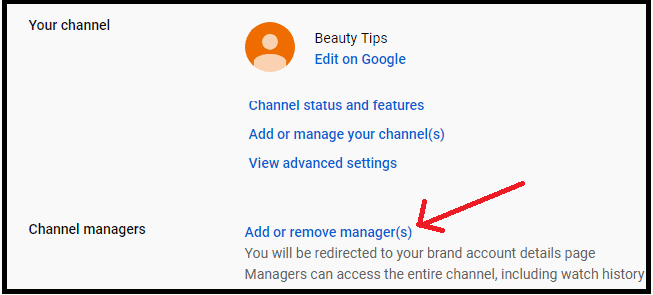
第 5 步:接下来,您的品牌帐户详细信息页面将打开。 然后在此页面上单击“管理权限”按钮。
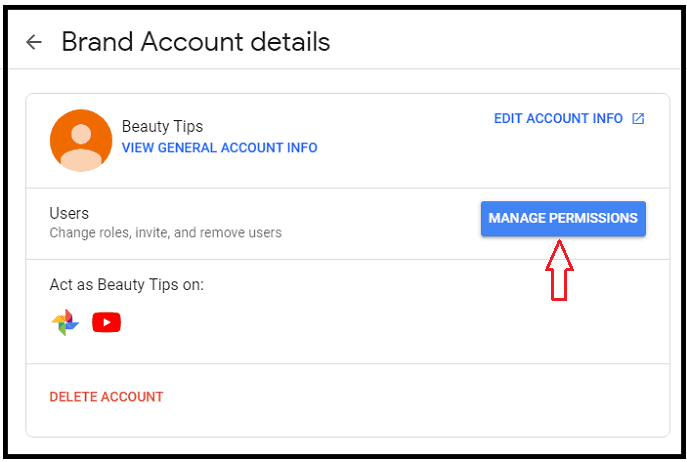
Step6:接下来,点击右上角的加号。
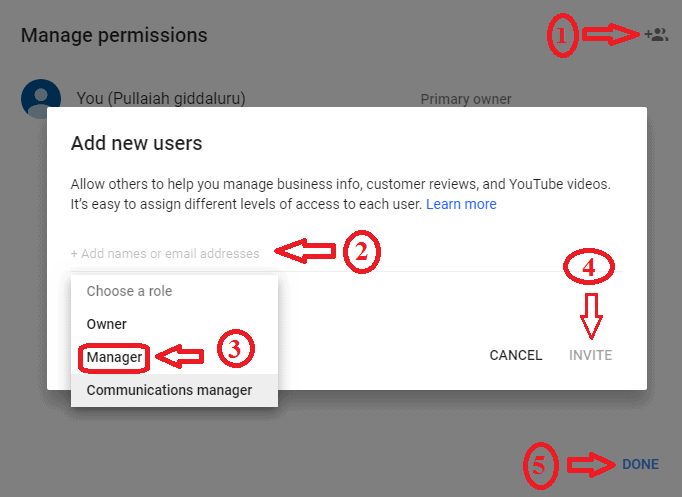
第 7 步:接下来,输入人员的电子邮件地址。 然后单击选择角色选项。 并选择角色为经理。
第八步:接下来,点击邀请按钮。 然后在完成按钮上。
2. 如何从我的 YouTube 品牌帐户频道中移除经理?
假设,如果您以后想删除任何管理员,则转到步骤 5。 然后点击管理权限按钮。 然后它显示经理列表。 您可以在此处单击X标记以删除任何经理。
3. 如何转让品牌账户的所有权?
- 假设,如果您想将品牌帐户的所有权转让给某人。 然后再次转到步骤 5。 然后点击管理权限按钮。 然后它显示经理列表。
- 接下来,单击您要为其转让所有权的人员旁边的向下箭头。 然后在Primary和Transfer上。
- 稍后,如果您不希望此人成为主要所有者。 然后你可以改变这个人的角色。
而已! 您现在已经了解了如何在您的 YouTube 品牌帐户频道中添加和删除人员。 您现在可以知道如何管理您的品牌帐户 YouTube 频道了。
结论
本文绝对可以帮助您在 2 分钟内创建您的 YouTube 个人频道和 YouTube 品牌帐户频道。 现在,您可以轻松地在您的 YouTube 品牌帐户频道中添加或移除管理员。 此外,您已经获得了轻松自定义频道的完整知识。
- 阅读下一篇:适用于 YouTube 的 5 大最佳视频编辑软件
- 从 YouTube 视频下载音频的 3 种简单方法
我确认本文提供了在 2 分钟内创建 YouTube 频道的完整指导。 如果您喜欢这篇文章,请分享并关注 Facebook、Twitter 和 YouTube 上的 whatvwan 以获得更多提示。
YouTube 频道 – 常见问题
您需要创建 YouTube 频道来上传视频吗?
是的。 首先,您需要创建一个 YouTube 频道。 然后,您可以在 YouTube 上上传视频。
您需要帐户才能创建 YouTube 频道吗?
是的。 您需要 Google 帐户来创建您的 YouTube 频道。
YouTube 品牌帐户频道的名称是否与个人频道的名称不同?
是的。 您的 YouTube 品牌帐户名称必须与您的个人 Google 帐户名称不同。
您如何创建自己的 YouTube 频道?
您可以在 2 分钟内创建和启动自己的 YouTube 频道。 有关详细信息,让我们通过这篇文章。
什么是 YouTube 上的品牌帐户?
品牌账户是专为您的品牌设计的完美账户。 并且品牌帐号名称必须与您的个人 Google 帐号名称不同。
